如何设置电脑默认浏览器win10 如何在WIN10电脑上设置默认浏览器
更新时间:2024-05-22 13:05:38作者:yang
在使用Windows 10操作系统的电脑时,设置默认浏览器是非常重要的一步,默认浏览器的选择不仅影响到我们日常上网的体验,还能直接影响到系统的稳定性和安全性。如何在WIN10电脑上设置默认浏览器就显得尤为重要。接下来我们将详细介绍如何在WIN10系统中设置默认浏览器,让您能够轻松地享受到更加便捷、安全的上网体验。
操作方法:
1.首先我们打开电脑的控制面板,通过右击-此电脑-属性。打开后点击上方的控制面板直接进入。或者参考另外一篇经验“win10如何显示控制面板”。


2.然后点击下方的“程序”。
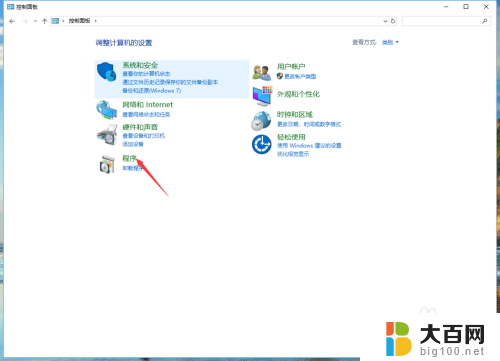
3.点击下方“默认程序”进入。
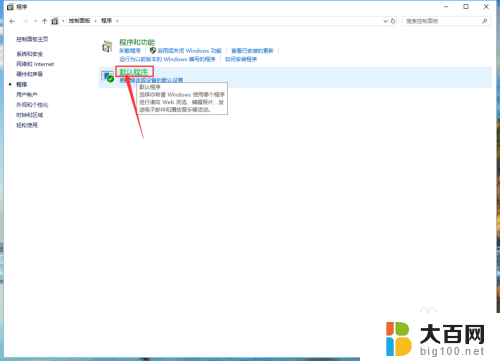
4.然后继续点击上方的“设置默认程序”。

5.点击web浏览器设置合适的浏览器为默认浏览器即完成。

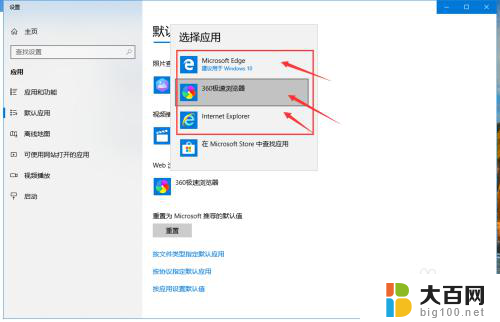
以上是关于如何在Windows 10中设置默认浏览器的全部内容,如果你遇到相同的问题,可以按照这些方法来解决。
如何设置电脑默认浏览器win10 如何在WIN10电脑上设置默认浏览器相关教程
- win10设置默认ie浏览器 如何将IE设置为Win10默认浏览器
- win10电脑设置默认浏览器 Win10默认浏览器设置方法
- window10默认浏览器 win10如何将默认浏览器设置为360浏览器
- 电脑设置浏览器为默认浏览器 win10如何将默认浏览器设置为Chrome
- 怎样设置浏览器为默认浏览器 win10如何设置默认浏览器为Firefox
- win10设置默认浏览器怎么设置 win10如何设置默认浏览器为Chrome
- w10系统怎么设置默认浏览器 win10如何设置默认浏览器为Firefox
- 怎么改变电脑默认浏览器 WIN10电脑默认浏览器设置教程
- window10怎么更改默认打开方式 Windows 10如何设置默认浏览器
- win10设置卡死浏览器卡死 如何解决win10浏览器卡死的问题
- win10系统消息提示音怎么关闭 薄语消息提示音关闭方法
- win10怎么看是不是安全模式 win10开机如何进入安全模式
- win10命令行修改ip地址 win10怎么设置局域网IP地址
- win10 局域网 闪退 浏览器闪退频繁怎么解决
- 电脑设置 提升网速 win10 如何调整笔记本电脑的网络设置以提高网速
- 怎么看win10系统是32位还是64位 如何检测Win10系统是32位还是64位
win10系统教程推荐
- 1 电脑设置 提升网速 win10 如何调整笔记本电脑的网络设置以提高网速
- 2 电脑屏幕调暗win10 电脑屏幕调亮调暗设置
- 3 window10怎么一键关机 笔记本怎么使用快捷键关机
- 4 win10笔记本怎么进去安全模式 win10开机进入安全模式步骤
- 5 win10系统怎么调竖屏 电脑屏幕怎么翻转
- 6 win10完全关闭安全中心卸载 win10安全中心卸载教程详解
- 7 win10电脑怎么查看磁盘容量 win10查看硬盘容量的快捷方法
- 8 怎么打开win10的更新 win10自动更新开启教程
- 9 win10怎么关闭桌面保护 电脑屏幕保护关闭指南
- 10 电脑怎么更新回win10 电脑升级win10教程